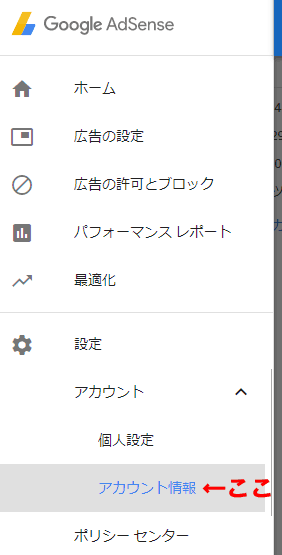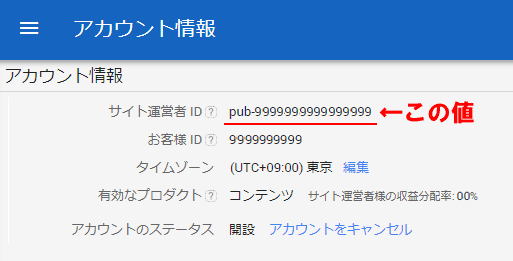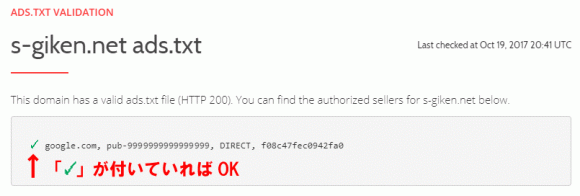ads.txtの設置方法解説。AdSenseの警告への対処と設置の確認方法
2017/10/20
ads.txtとは? ads.txtの設置方法解説。
AdSenseの警告を受けて ads.txtを設置する
2017年10月12日、Gmailにメールが届きました。
「[要ご対応] AdSense を収益源として確保できるよう、10 月中旬までに ads.txt ファイルをご修正ください」
という内容でした。
すぐに AdSenseにログインしたところ、画面の上部に真っ赤な警告文が表示されていました。
対処方法は、警告の連絡の中にも記載がある、Googleのオフィシャルページである下記に説明がされています。
自サイトの広告枠の認定販売者を ads.txt で宣言する
https://support.google.com/adsense/answer/7532444
ただ、やや分かりにくかったこともあり、追加で解説をしてみたいと思います。
「ads.txt」の設置方法解説
手順は、以下の通りです。
1.「ads.txt」というテキストファイルを作成
2.作成したファイルに下記の情報を編集
|
1 |
google.com, pub-0000000000000000, DIRECT, f08c47fec0942fa0 |
※「pub-0000000000000000」は、自身の「サイト運営者ID」に変更します。
※「google.com」「DIRECT」「f08c47fec0942fa0」の部分はサンプルのままで OKです。
3.作成したファイルをサイトのルートドメインのドキュメントルートに設置
より具体的な作業内容を解説していきます。
1.「ads.txt」というテキストファイルを作成
「ads.txt」というファイル名で新しいテキストファイルを作成します。
2.作成したファイルに下記の情報を編集
1.で作成したファイルに編集する「サイト運営者ID」を調べます。
Google AdSenseのサイトにアクセスし、右上にあるメニューアイコンをクリックします。
表示されたメニューの中から「設定」-「アカウント情報」をクリックします。
表示された画面にある「サイト運営者ID」の「pub-0000000000000000」というところがあなたの「サイト運営者ID」になります。
この「サイト運営者ID」は、契約者 1アカウント毎に 1つですです。
確認した「サイト運営者ID」を含めて、下記の情報を1.で作成した「ads.txt」に編集します。
「pub-0000000000000000」が、確認した自身の「サイト運営者ID」に変更します。
「google.com」「DIRECT」「f08c47fec0942fa0」の部分は変更せずにそのままで OKです。
|
1 |
google.com, pub-0000000000000000, DIRECT, f08c47fec0942fa0 |
編集する項目の解説は後述の「ads.txtの各フィールドの詳細」を参照してください。
3.作成したファイルをサイトのルートドメインのドキュメントルートに設置
作成した「ads.txt」をルートドメインのドキュメントルートに設置します。
作成した「ads.txt」は、サブドメインを複数利用したサイトがいくつもあったとしても、ルートドメインに 1つ設置すれば OKです。
例えば、このサイトは「https://blog.s-giken.net」ですが、「ads.txt」を設置するのは「https://s-giken.net」になります。
「https://s-giken.net/ads.txt」でアクセスできるように、FTPでファイルをアップロードします。
また、一つの AdSenseのアカウントで複数のドメインのサイトを運営している場合は、それぞれのサイトに「ads.txt」をアップロードします。
その際、アップロードする「ads.txt」は同一のファイルになります。(AdSenseのアカウントが同一であれば「サイト運営者 ID」が同じになりますので、「ads.txt」は同じものになります。)
例えば、私は同じアカウントで「https://s-giken.net」「https://s-giken.info」というドメインを運用しています。
同一アカウントで運用していますので、それぞれのドキュメントルートにアップする「ads.txt」は、作成した 1つの同じファイルをそれぞれのサイトにアップしていきます。
ads.txtの各フィールドの詳細
|
1 |
google.com, pub-0000000000000000, DIRECT, f08c47fec0942fa0 |
「ads.txt」の項目は「,(カンマ)」で区切られていて、下記の様に 4つのフィールドから構成されています。
|
1 |
<フィールド 1>, <フィールド 2>, <フィールド 3>, <フィールド 4> |
今回は、AdSenseの解説ですので、AdSenseの情報を 1行だけ記載しますが、AdSense以外の広告も契約しているときは、契約している広告サービス会社の情報を 1社 1行で記載していきます。
<フィールド 1>: 広告配信システムのドメイン名(必須)
広告配信システムのドメイン名を記載します。
AdSenseは、Googleのサービスですので、「google.com」を設定します。
AdSense以外の広告も掲載している場合は、その広告会社が指定しているドメインを記載します。
<フィールド 2>: サイト運営者のアカウント ID(必須)
ここは、前項の広告配信システムの会社から提供されているサイト運営者のアカウント IDを記載します。
AdSenseの「運営者のアカウントID」の取得方法については、先に説明したとおりです。
<フィールド 3>: アカウントまたは関係のタイプ(必須)
広告配信システムの契約者とサイトの運営者との関係を記載します。
現在は、「DIRECT」「RESELLER」のいずれかを記載します。
自分で AdSenseと契約し、自分でサイトを運営している場合は、「DIRECT」を記載します。
ほとんどの方が「DIRECT」でしょう。
広告枠を再販している場合は「RESELLER」を指定します。
広告枠を再販している場合は、そのような事業を行っている、ということですので、「RESELLER」の意味が分からない方は「DIRECT」だと思っておいて間違いありません。
また、大文字と小文字の区別はありませんので、「DIRECT」「direct」のどちらでも OKです。
<フィールド 4>: 認証機関の ID(省略可能)
認証機関が広告システムに付与した一意の IDです。
Googleの AdSenseの場合は「f08c47fec0942fa0」と決まっていますので、これを記載します。
この項目は任意のため記載しなくても問題ありません。
ads.txtとは何か?
「ads.txt」は正しい広告の運用者であることを掲示するためのファイルです。
今回設置した「ads.txt」は、IAB(Interactive Advertising Bureau)の研究・開発組織 IAB Tech Labが、2017年 5月に発表した「プログラマティック取引において、偽造された広告枠や不正なインプレッションの販売を防止するツール」に対して、サイトから情報を提供するテキストファイルで、Authorized Digital Sellers(認定されたデジタル販売者)の頭文字を取ったものです。
と、自分で書いていてもよくわかりませんが、要約するとこんな感じでしょう。
不正に作成されたサイトに広告が掲載されることにより、本物のサイトの運営者が得られたはずの広告費が得られないという問題や、広告主が意図しないサイトに広告が掲載されるという問題などが発生しています。
そのような問題に対して、サイトの運営者が契約している広告提供会社とサイト運営者のアカウントを明示することで対処しよう、とする仕組みです。
「ads.txt」を設置することで、正しいサイト(広告契約をしているサイト)であることを明示することができるため、不正に作成されたサイトの影響で、本物のサイトが悪い評価を受けることを防ぐこともできます。
「ads.txt」の仕組みは、2017年の5月に発表されたものであったことと、当初は必須とされていなかったこともあり、多くのメディア運営者は様子見をしているところが多くありました。
私もそうですが、そもそも「ads.txt」の存在を知らない方も多くありました。
ですが、今回、Google AdSenseが「警告」として「ads.txt」の設置を迫ったということで、「ads.txt」はあっという間に多くの方が設置し、利用するものとなるでしょう。
そして、必須のものとなるでしょう。
「ads.txt」の設置確認のサイト
「ads.txt」を設置したのち、正しく設置されているかをチェックしてくれるサイトもご紹介しておきます。
「ads.txt」の設置が上手くいっていなかった場合、AdSenseの広告収入が激減するわけですので、正常に設置できたかどうかは大事なポイントですね。
rtbtr
https://rtbtr.com/
サイトにアクセスして、対象の URLを入力するだけで、「ads.txt」の内容が正しいか、否かがすぐに分かります。
「ads.txt」のまとめ
「ads.txt」は、広告主、広告配信システム、広告掲載を請け負うメディア(ブログ)サイトが、正しい契約において正しく広告を掲載することを目的とした仕組みです。
アナウンスされて間がないことや、任意とされていたことから認知度は低かったのですが、Google AdSenseが強権的な対応(警告)を行ったことで、一気に認知が高まり、実装するサイトが増えていくでしょう。
いきなりの警告で不安も広がったとは思いますが、設定する手間は多くありませんので、確実な設置を行って、確実に広告費を受け取れるようにしていきましょう。
GoogleAdwords
GoogleAdwords
この記事が参考になったと思いましたらソーシャルメディアで共有していただけると嬉しいです!
関連記事
-
-
Google Swiffyの使い方 【4】Swiffyに FlashVars的テキスト渡しで発生する不具合(テキストの背景が黒くなる)(テキストが上にずれる)
Google Swiffyの使い方 【4】Swiffyに FlashVars的テキスト渡しで発生する不具合(テキストの背景が黒くなる)(テキストが上にずれる)
-
-
Google Analytics 時間帯別アクセス数を確認する方法
時間帯別アクセス数をカスタムレポートを使って集計する方法解説。1ヵ月分のレポートを時間帯ごとに集計してグラフ化する方法はデフォルトでは用意されていない。
-
-
GoogleのSNS・Google+とFacebookの違いと設定方法解説
GoogleのSNSであるGoogle+の特徴(Facebook、Mixiとの違い)を解説し、アカウントの設定方法の説明。
-
-
Google Swiffyの使い方 【5】Swiffyの画像を差し替える方法
Google Swiffyの使い方 【5】Swiffyの画像を差し替える方法を解説。
-
-
Google Swiffyの使い方 【6】Swiffyの Flashムービー・Flashベクターを差し替える方法
Google Swiffyの使い方 【6】Swiffyの Flashムービー・Flashベクターを差し替える方法を解説。
-
-
Google reCAPTCHAのSite key、Secret keyの取得方法・20170408バージョン
ログイン画面や登録画面に出てくるreCAPTCHAの「私はロボットではありません」の実装には利用するサイトの登録が必要。その登録方法を詳細解説。設定ミスによる不具合の分類、解決方法を解説。
-
-
Google Swiffyの使い方 【1】基本編
Google Swiffyの使い方 【1】基本編。Google Swiffyの使い方を説明するシリーズの 1本目として、基本的な使い方、仕組みを説明します。
-
-
Googleマップの企業名検索で出る人気キーワードを変更する方法を探る
企業名検索をして表示されるキーワードは気になるところですが、この項目を変更することができるのか?調べて見ましたが編集できないようです。
-
-
Google Swiffyの使い方 【2】日本語の文字化けについて
Google Swiffyの使い方 【2】日本語の文字化けについて。Google Swiffyは日本語に対応していませんので、その対応方法についての説明です。
-
-
Googleアカウントの特徴と登録方法、使い分けの解説
Google+を始めるためにも必要なGoogleアカウントの登録方法解説。